Zvuk a přehrávání
MuseScore má vestavěnu schopnost přehrávat zvuk. Tato kapitola se zabývá ovládáním přehrávání a způsoby, jak rozšířit zvuky nástrojů za vestavěný zvuk klavíru.
Režim přehrávání
MuseScore má v sobě sekvencer a syntetizátor pro přehrání vašeho notového zápisu.
Základní přehrávací funkce jsou přístupné v nástrojovém pruhu pro ovládání přehrávání (podívejte se na obrázek níže) umístěném nad oknem s dokumentem:

Stisknutím tlačítka Přehrát  (nebo mezerník), vstoupíte do režimu přehrávání. V režimu přehrávání jsou dostupné následující příkazy:
(nebo mezerník), vstoupíte do režimu přehrávání. V režimu přehrávání jsou dostupné následující příkazy:
- Jít zpět na předchozí akord ←
- Postoupit k dalšímu akordu →
- Jít na začátek předchozího taktu Ctrl+← (Mac: Cmd+←)
- Postoupit na začátek dalšího taktu Ctrl+→ (Mac: Cmd+→)
- Přetočit zpět na začátek Home (Mac: ⌘+Home)
- Ukázat/Skrýt přehrávací panel F11 (Mac: Fn+F11)
Stiskněte tlačítko pro přehrávání znovu (nebo mezerník nebo Esc ) pro zastavení a ukončení režimu přehrávání.
MuseScore začne přehrávání od místa, kde naposledy skončilo. Pro započetí přehrávání od určité noty (nebo taktu), na tuto notu (nebo takt) před vstoupením do režimu prehrávání klepněte. Nebo pokud se již notový zápis přehrává, můžete na určitou notu skočit klepnutím na ni. Nástrojový panel má i tlačítko pro přetočení, které je určeno pro rychlý návrat na začátek notového zápisu, odkud se zase začne přehrávání.
Pro zahrnutí přehrávání repetic zapněte tlačítko 
pro povolení/zakázání repetic.
Přehrávací panel
Pro otevření přehrávacího panelu z hlavní nabídky vyberte Pohled → Přehrávací panel, nebo stiskněte F11 (Mac: Fn+F11).
Přehrávací panel nabízí dočasnou kontrolu nad přehráváním počítaje v to rychlost přehrávání (tempo), přehrávání ve smyčce (se stanovenou začáteční a koncovou polohou), a celkovou hlasitostí pro nynější sezení.
Všimněte si, prosím: Změny v parametrech v přehrávacím panelu nejsou uloženy do souboru s daným notovým zápisem, dokonce i když je klepnuto na Uložit. Ovlivní jen chování přehrávání v nynějším sezení. Pokud si přejete změnit skutečné tempo díla, musíte to udělat pomocí nastavení textu tempa ve správci (F8) nebo přes text tempa). Pokud chcete přenastavit výchozí hlasitost přehrávání, můžete tak udělat v dialogu pro syntetizátor. Syntetizátor — Pohled → Syntetizátor.
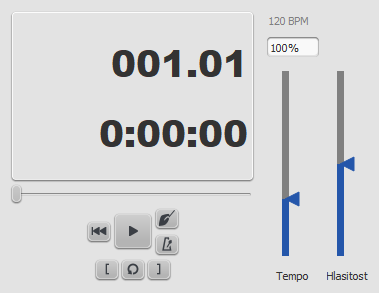
Počítání
Můžete zapnout a vypnout počítání, aby se přehrávalo pokaždé, když přehrávání začne. Počítání přehrává doby pro celý takt (podle jmenovitého taktového označení v počátečním bodě přehrávání); pokud je počáteční bod uprostřed taktu nebo v předtaktí, přehrává se také dost dob pro vyplnění toho taktu. Ikona sbormistrovy ruky v přehrávacím panelu povolí nebo zakáže počítání.
Přehrávání metronomu
Také můžete, když je notový zápis přehráván, zapnout a vypnout doprovázející metronom (podívejte se na ikonu metronomu v přehrávacím panelu).
Smyčka
Můžete opakovat přehrávání vybraného úryvku buď pomocí nástrojového pruhu pro ovládání přehrávání (podívejte se na obrázek výše) nebo přehrávacího panelu.
Pro smyčkování z nástrojového pruhu pro ovládání přehrávání:
- Přehrávání má být vypnuto, a tlačítko pro přehrávání ve smyčce zapnuto.
- Vyberte požadovanou oblast notového zápisu pro přehrávání ve smyčce.
- Stiskněte tlačítko pro přehrávání.
Přehrávání nyní poběží v oblasti vyznačené modrými praporky.
- Použijte tlačítko pro přehrávání ve smyčce pro zapnutí nebo vypnutí smyčkování.
Pro smyčkování z přehrávacího panelu:
- Vyberte notu, od níž má podle vás přehrávání začít a klepněte na tlačítko Určit začátek smyčky. Tlačítko pro přehrávání ve smyčce je tím uvedeno v činnost.
- Vyberte poslední notu požadované oblasti k přehrávání a klepněte na tlačítko Určit konec smyčky.
- Stiskněte tlačítko pro přehrávání.
Přehrávání nyní poběží v oblasti vyznačené modrými praporky.
- Můžete použít tlačítko pro přehrávání ve smyčce pro zapnutí nebo vypnutí smyčkování.
Směšovač
Směšovač
Směšovač vám dovolí změnu zvuků nástrojů a úpravu hlasitosti, pravolevé vyvážení, ozvěnu a znásobení tónu (sbor) pro každou osnovu. V hlavní nabídce vyberte Pohled → Směšovač nebo stiskněte F10 (Mac: fn+F10) pro ukázání směšovače.
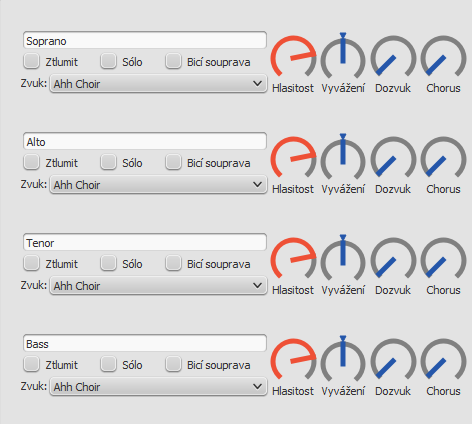
Název každého kanálu je stejný jako název partu v dialogu Vlastnosti notových osnov.
Ztlumení a sólo
Použijte zaškrtávací okénko Ztlumit na rychlé ztišení určitých osnov. Obráceně slouží zaškrtávací okénko Sólo ke ztišení všech osnov, kromě osnovy, která byla označena jako sólo.
Kruhové stupnice
Pro otáčení kruhové stupnice po směru hodinových ručiček na ni klepněte a táhněte myší nahoru. Pro otáčení kruhové stupnice proti směru hodinových ručiček na ni klepněte a táhněte myší dolů.
Pro obnovení výchozího nastavení kterékoli kruhové stupnice na ni dvakrát klepněte.
Zvuk
Rozbalovací nabídka uvádí každý nástroj podporovaný vaší současnou zvukovou bankou. Pokud máte v syntetizátoru nahráno více zvukových bank, všechny kousky ze všech zvukových bank se objeví v jednom dlouhém seznamu — všechny zvuky dostupné z druhé zvukové banky se objevují po všech zvucích z první zvukové banky a tak dále.
Změna zvuku uprostřed notové osnovy (pizz., con sordino atd.)
Některé nástroje přichází do směšovače s více kanály, což se dá použít na změnění zvuků uprostřed notového zápisu. Například smyčce mohou užít pizzicata nebo tremola a trubku lze přepnout na ztlumenou trubku.
Následující pokyny používají jako příklad pizzicato, ale stejné zásady se vztahují na ztlumenou trubku nebo tremolo u smyčců.
- Vyberte notu hudebního oddílu, na níž má začínat pizzicato
- V hlavní nabídce vyberte Přidání → Text → Text u notové osnovy
- Napište Pizz. V tomto bodě je text osnovy jen viditelným odkazem, je jen textem a nemá účinek na přehrávání
- Klepněte pravým tlačítkem myši na text osnovy a vyberte Vlastnosti textu u notové osnovy...
- V dialogu Vlastnosti textu u notové osnovy vyberte jeden nebo více hlasů nalevo (na kartě pro změnu kanálu)
-
Ve vysouvací nabídce vyberte pizzicato
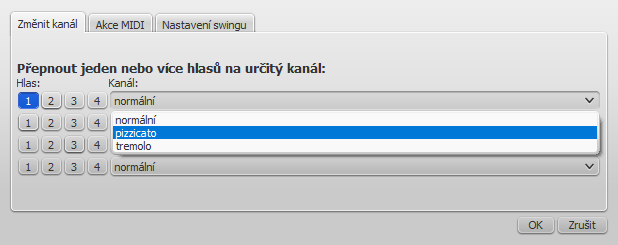
-
Klepněte na OK pro návrat do notového zápisu
Každá nota, která je zadána po takto upravené notě, je v MuseScore přehrávána pizzicato. Pro pozdější návrat k běžnému zvuku smyčců v notovém zápisu, následujte tytéž pokyny, jak jsou uvedeny výše, ale napište Arco v kroku 3 a vyberte Normální v kroku 6.
Podívejte se také na
Vnější odkazy
Swing
MuseScore umí přehrávat notový zápis se zhoupnutím (swung) pomocí osminových nebo šestnáctinových not.
Zřízení swingu
Doporučený způsob, jak zpravit MuseScore (a lidi, kteří budou číst vaše noty), že je zamýšlen swingový dojem, je vytvořit prvek textu u notového systému Swing.
- Klepněte na první notu
-
Dvakrát klepněte na text Swing v paletě Text
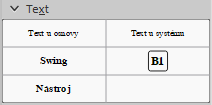
Text Swing je možné upravit, tak jako kterýkoli jiný textový prvek, tím že na něj dvakrát klepnete (podívejte se na úpravy textu), a lze jej zneviditelnit pomocí správce.
Triola v označení tempa
Často se k naznačení swingu používá tento způsob notového zápisu:
NOT FOUND: swing.png
MuseScore nemá postup, jak do textu zahrnout triolu, jako je označení tempa, ale můžete použít obrázek, který stáhnete ze stránky MuseScore: https://musescore.org/sites/musescore.org/files/swing.svg. Přidejte jej do notového zápisu, jak je to popsáno v návodu k obrázkům, dodatečně k neviditelnému textu swing, jak je to popsáno výše, pro správný notový zápis a přehrávání.
Návrat k běžnému rytmu (vypnutí swingu)
Pokud máte notový zápis obsahující jak swing tak běžné hudební oddíly a chcete, aby se to odráželo v přehrávání:
- Vložte text Swing, jak je to vysvětleno výše, připojen k první notě nebo pomlce běžného hudebního oddílu.
- Změňte text podle potřeby — dvakrát klepněte na právě vložený text a změňte jej na běžný (podívejte se na úpravy textu).
- Pomocí klepnutí pravým tlačítkem myši na text nastavte přehrávání swingu na vypnuto, Vlastnosti textu u notového systému… → Nastavení swingu → Vypnuto
Nastavení swingu
Nastavení textu Swing
Nastavení pro swing pro jednotlivé označení textem Swing jsou dostupná přes klepnutí pravým tlačítkem myši na Vlastnosti textu u notového systému… → Nastavení swingu. To umožňuje stanovit, jak silně swingovat (to znamená, jaký je poměr mezi první dobou taktu (těžkou/přízvučnou dobou) a lehkou/nepřízvučnou dobou), a jestli je to osminová nota nebo šestnáctinová nota, což je zhoupnutí (swung).
Celková nastavení pro swing
Ve výchozím nastavení je (za nepřítomnosti prvku textu Swing) přehrávání swingu vypnuto. Pro zapnutí přehrávání swingu bez přidání textového prvku použijte obecná nastavení swingu (platná v celém notovém zápisu) v Styl → Obecné... → Noty.
Syntetizátor
Přehled
Syntetizátor řídí zvukový výstup MuseScore. Umožňuje:
- Nahrát a pořádat různé knihovny zvukových vzorků pro přehrávání hudby
- Použít efekty, jako jsou dozvuk a komprese
- Upravit celkové ladění
- Změnit výstupní hlasitost not a (volitelně) metronomu.
Pro zobrazení syntetizátoru jděte do Pohled → Syntetizátor.
Okno syntetizátoru je rozděleno do čtyř oddělení/karet:
- Fluid: Softwarový syntetizátor, který přehrává knihovny zvukových vzorků zvukových bank SF2/SF3.
- Zerberus: Softwarový syntetizátor, který přehrává knihovny zvukových vzorků ve formátu SFZ.
- Hlavní efekty: Používá se na použití více efektů na notový zápis.
- Ladění: Používá se na upravení celkového ladění přehrávání.
Nastavení syntetizátoru
Nastavit jako výchozí: Když otevřete MuseScore, syntetizátor vždy nasadí nynější výchozí nastavení. Pokud chcete, aby se v příštím sezení použila nová výchozí nastavení, změňte nastavení podle potřeby, a potom stiskněte tlačítko Nastavit jako výchozí.
Uložit do notového zápisu/Nahrát z notového zápisu: Můžete uložit určité uspořádání nastavení do jednotlivého notového zápisu stisknutím tlačítka Uložit do notového zápisu. Při příštím nahrání notového zápisu použijte tlačítko Nahrát z notového zápisu pro přesunutí uložených nastavení do syntetizátoru.
Poznámka: Současně může účinkovat jen jedna sada nastavení syntetizátoru — to znamená, že pokud je najednou otevřeno víc notových zápisů, není možné dělat v syntetizátoru změny v jednom notovém zápisu a ponechat nastavení jiných notových zápisů nedotčena.
Poznámka: Změny udělané v syntetizátoru nebudou slyšet ve vyvedených zvukových souborech dokud nebudou nastavení syntetizátoru uložena do notového zápisu pomocí tlačítka Uložit do notového zápisu. Podívejte se také na ladění (níže).
Fluid
Klepněte na kartu Fluid pro přistoupení k syntetizátoru, který přehrává knihovny zvukových vzorků zvukových bank SF2/SF3. Ve výchozím nastavení by již měla být nahrána zvuková banka FluidR3Mono_GM.sf3.
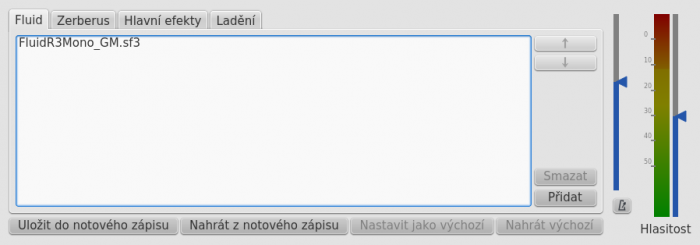
Zvukové banky můžete podle potřeby nahrát, přeuspořádat a smazat. Přehrávání lze sdílet mezi jakýmkoli propojením zvukových bank (a/nebo souborů SFZ). Pořadí zvukových bank ve Fluidu zrcadleno ve výchozím pořadí nástrojů ve směšovači.
Pro nahrání zvukové banky
- Klepněte na tlačítko Přidat
- Klepněte na zvukovou banku v seznamu.
Aby bylo možno nahrát zvukovou banku, je potřeba ji nejprve nainstalovat do složky se zvukovými bankami. Toto zajistí, že se v kroku 2 objeví v seznamu (výše).
Pro přeuspořádání zvukových bank
- Klepněte na zvukovou banku
- Použijte šipky nahoru/dolů (na pravé straně) pro upravení pořadí.
- Podle potřeby opakujte s jinými zvukovými bankami v seznamu.
Pokud jste ve směšovači nezměnil žádné zvuky, potom je zvuková banka nahoře seznamu tou, jež bude použita při přehrávání. Pokud ale směšovač používáte na přehrávání různých nástrojů se zvuky z různých zvukových bank, přehrávání bude pracovat správně jen tehdy, když máte v sysntetizátoru ve stejném adresáři nahrány ty samé zvukové banky. Z tohoto důvodu se, pokud používáte více zvukových bank, radí v syntetizátoru klepnout na tlačítko Uložit do notového zápisu, takže až tento notový zápis otevřete příště, budete moci seznam nahraných zvukových bank (a další nastavení syntetizátoru) vyvolat znovu pomocí tlačítka Nahrát z notového zápisu button.
Pro odstranění zvukové banky
- Klepněte na název zvukové banky
- Klepněte na tlačítko Smazat.
Toto zvukovou banku odstraní ze syntetizátoru, ale neodinstaluje ji ze složky se zvukovými bankami: stále bude dostupná, pokud ji budete později chtít nahrát znovu.
Hlasitost
Na pravé straně syntetizátoru jsou dva posuvníky. Jedním se ovládá hlasitost přehrávání, druhým hlasitost volitelného vestavěného metronomu. Metronom zapnete a vypnete klepnutím na tlačítko hned pod jeho posuvníkem pro řízení hlasitosti. Tak jako všechny zbývající ovladače syntetizátoru jsou všechny zde provedené změny dočasné, dokud nejsou uloženy do notového zápisu nebo nastaveny jako nové výchozí hodnoty.
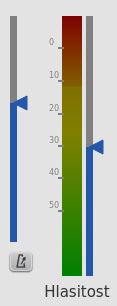
Efekty
Na kartě syntetizátoru s hlavními efekty jsou umístěny moduly stereo dozvuku Zita 1 a SC4 stereo kompresoru. Jsou poskytována dvě místa: Efekt A a Efekt B, oba s vysouvacím seznamem dostupných efektů – včetně volby pro nastavení jednoho nebo obou kanálů na žádný efekt. Efekty se používají postupně: Efekt A → Efekt B.
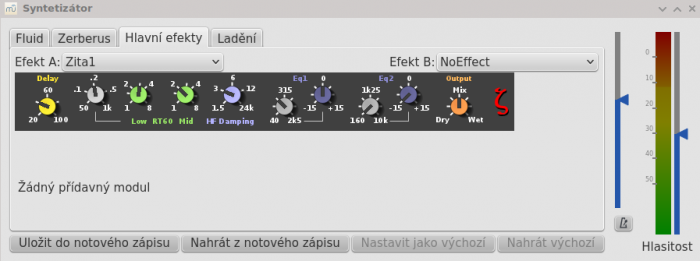
Pro uložení nastavení efektů jako výchozí volby pro sysntetizátor klepněte na tlačítko Nastavit jako výchozí. Pokud následně změníte nastavení efektu, můžete jakékoli nastavení udělané ve výchozím nastavení obnovit klepnutím na tlačítko Nahrát výchozí.
Nastavení určitých efektů můžete uložit s notovým zápisem klepnutím na tlačítko Uložit do notového zápisu, a později tato nastavení notového zápisu nahrát klepnutím na Nahrát z notového zápisu.
Dozvuk Zita 1
Modul stereodozvuku Zita 1 umožňuje napodobit prostředí všeho od malé místnosti po velký sál. Předzpoždění, doba dozvuku a tón dozvuku lze konečně doladit pomocí poskytnutých ovladačů:
- Zpoždění: Nastavit předzpoždění pro dozvuk od 20-100 ms.
- Nízký RT60 (čas dozvuku spodního kmitočtového pásma): Použijte šedý ovladač na upravení středového kmitočtu (50–1000 Hz) spodního kmitočtového pásma, jež chcete ovlivnit: zelený ovladač upraví čas dozvuku (1–8 s) tohoto kmitočtového pásma.
- Středový RT60 (čas dozvuku středního kmitočtového pásma): Upravte čas dozvuku (1–8 s) středního kmitočtového pásma.
- Tlumení vysokého kmitočtového pásma: Upraví složku dozvuku ve vysokém kmitočtovém pásmu. Zvětšení této hodnoty zvýší kmitočet bodu ořezání a způsobí, že se dozvuk bude jevit jasnější a delší.
- Ekvalizér 1 (EQ1): Umožňuje ořezat nebo zesílit (-15 až +15) kmitočtové pásmo (střed = 40 Hz - 2 KHz) ve spodní části spektra.
- Ekvalizér 2 (EQ2): Umožňuje ořezat nebo zesílit (-15 až +15) kmitočtové pásmo (střed = 160 Hz - 10 KHz) v horní části spektra.
- Výstup: Řídí množství použitých efektů. Suchý - žádný efekt. Mokrý ukazuje 100 % dozvuk. Směs je 50/50 vyvážení signálu mokrý:suchý (wet:dry).
Poznámka: EQ1 a EQ2 ovlivní jen tón dozvuku, ne suchý (nezpracovaný) signál.
Pro rychlé nastavení efektové záplaty nastavte Výstup na Směs a upravte ovladač Středový RT60 (Mid RT60) na požadovaný čas dozvuku. Potom efekt vylaďte, jak je to vysvětleno výše.
Kompresor SC4
Stereo kompresor SC4 nabízí následující ovladače:
- Kvadratický průměr (RMS): Upraví vyvážení mezi kompresí RMS (0) a vrcholem (1). U prvně jmenovaného kompresor odpovídá na průměrné výstupní úrovně v signálu; ve vrcholovém režimu kompresor odpovídá na vrcholové úrovně.
- Náběh: (1,5–400 ms) Délka času, kterou to trvá, než komprese, poté co signál překročí prahovou úroveň, vejde plně v účinnost.
- Uvolnění: (2–800 ms) Čas, který to kompresi zabere, než se vrátí na nulu, poté co signál spadne pod prahovou hodnotu.
- Práh: (v dB) Úroveň signálu, nad níž začíná účinkovat komprese. Snížení prahu zvýší množství signálu, který je komprimován.
- Poměr: Množství komprese použité na signál nad prahem. Čím vyšší je poměr, tím větší je komprese. Kolísá mezi 1:1 až 20:1.
- Koleno: Umožní vybrat rozsah mezi "měkkým kolenem" a "tvrdým kolenem". Čím měkčí je koleno, tím pozvolnější (povlovnější) je přechod mezi nekomprimovaným a komprimovaným signálem.
- Zesílení: Komprese má sklon ztlumit hlasitost, tento ovladač proto použijte k zesílení signálu, tak jak potřebujete.
Ladění
Pro nástroje zapisované ve znějící výšce (koncertní ladění) MuseScore ve výchozím nastavení používá běžné nastavení výšky tónu, kdy A4 = 440 Hz. Abyste to změnil, jednoduše novou hodnotu zadejte na kartě syntetizátoru Ladění.
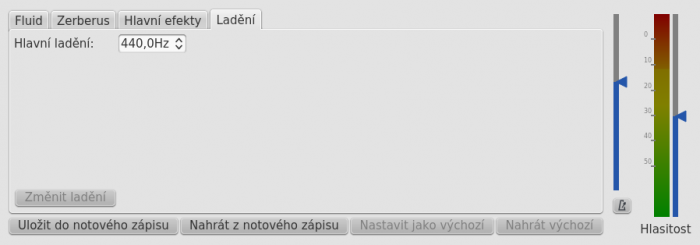
Jako u všech dalších nastavení syntetizátoru ovlivní hlavní ladění přehrávání v MuseScore, neovlivní však vyvedené zvukové soubory (WAV, OGG, MP3), dokud není vybrána volba Uložit do notového zápisu.
Změna hlavního ladění
Poznámky: Použije se na všechny notové zápisy. Pouze nynější sezení (ladění se nastaví znovu na výchozí nastavení při ukončení MuseScore). Ovlivní přehrávání, ale neovlivní vyvedené zvukové soubory (WAV, OGG, MP3 a MIDI).
- Pohled → Syntetizátor.
- Klepněte na kartu Ladění.
- Zadejte novou hodnotu pro hlavní ladění (nejmenší hodnota = 300 Hz; největší hodnota = 600.0 Hz; výchozí hodnota 440 Hz).
- Klepněte na Změnit ladění.
Nastavení výchozího ladění
Poznámka: Použije se na všechny notové zápisy. Nynější sezení a všechna následná sezení (dokud je znovu nezměníte). Ovlivní přehrávání, ale neovlivní vyvedené zvukové soubory (WAV, OGG, MP3 a MIDI).
- Změňte hlavní ladění, jak je to ukázáno výše, pro nynější sezení.
- VyberteNastavit jako výchozí.
Změna ladění pro jednotlivý notový zápis
Poznámka: Použije se na nynější notový zápis pro nynější sezení, použijte tlačítko Uložit do notového zápisu, a nastavení lze obnovit v následujících sezeních pomocí Nahrát z notového zápisu. Ovlivní přehrávání a vyvedené zvukové soubory (WAV, OGG, MP3).
- Změňte hlavní ladění, jak je to ukázáno výše, pro nynější sezení.
- Klepněte na Uložit do notového zápisu.
- Nyní toto nové ladění dostanete ve vyvedených zvukových souborech nynějšího notového zápisu, ale jiné notové zápisy se dle očekávání budou vyvádět s výchozím laděním. Nicméně kvůli omezení v MuseScore musíte klepnout na Nahrát z notového zápisu, abyste při přehrávání dostali správné ladění.
Podívejte se také na
Tempo
Označení tempa lze do notového zápisu přidat v podobě textu tempa. Tempo přehrávání je také možné dočasně potlačit pomocí přehrávacího panelu.
Označení tempa
Označení tempa jsou používána k vyjádření rychlosti notového zápisu a odráží se na přehrávání. Je možné mít více označení tempa na různých místech notového zápisu (výchozí hodnota, pokud není udáno, je 120 M.M.
Poznámka: M.M. je zkratka používaná v Evropě už skoro 200 let, dle Mälzelova metronomu (jinak anglické BPM znamená tolik co "úderů za minutu": ÚZM).
Přidání označení tempa:
- Vyberte notu nebo pomlku, kam se má tempo přidat (kde se má nastavení/změna (označení) tempa objevit).
- Otevřete paletu s tempy a dvakrát klepněte na styl označení tempa pro jeho přidání k vybrané notě nebo pomlce. Popřípadě můžete tempo z palety na notu nebo pomlku přetáhnout přímo. Také můžete tempo přidat přes hlavní nabídku: Přidání → Text... → Tempo, nebo použít klávesovou zkratku Alt+T, v kterémžto případě bude hodnota noty, která se použije, automaticky odvozena z taktového označení (nebudete si tedy moci vybrat, s jakou hodnotou noty bude tempo vytvořeno).
Stávající označení tempa lze změnit dvojitým poklepáním na text pro vstoupení do režimu upravování textu.
Označení tempa, rychlost přehrávání v počtu úderů za minutu (počet čtvrťových not za minutu: BPM → M.M. → ÚZM) lze upravit přímo upravením textu, pokud je ve správci povoleno Sledovat text a text tempa je vyjádřen ve tvaru "doba trvání noty = číslo", jako je tomu v tomto příkladu, který obsahuje informace "čtvrťová nota = 75":
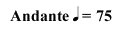
Pokud bylo označení tempa upraveno a už tyto údaje neobsahuje (například slovo Andante bez čísla, jež by s ním bylo spojeno), jednou klepněte na označení pro jeho výběr. Zrušte zaškrtnutí v okénku Sledovat text ve správci, a budete moci počet úderů za minutu o délce čtvrťové noty, které představuje označení tempa, nastavit ručně.
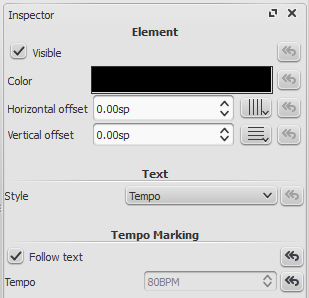
Poznámka: Přehrávání může být rychlejší nebo pomalejší než stanovený počet M.M., pokud je nastavení tempa v přehrávacím panelu nastaveno jinak než na 100 procent.
Ritardando a accelerando
Pozvolné změny tempa jako ritardando (rit.) a accelerando (accel.) lze do notového zápisu přidat jako text osnovy, ale v současnosti to na přehrávání nemá žádný účinek. Tempo přehrávání lze změnit pomocí přehrávacího panelu nebo pomocí textu tempa v notovém zápisu. Účinku ritardanda lze nicméně dosáhnout postupným snížením rychlosti (tempa) pomocí skrytého označení tempa. Například v tomto kousku s obecným tempem čtvrťové noty = 110 M.M. lze poslední tři takty ritardanda zpomalit o 10 M.M. na první notě každého taktu stanovením efektu ritardanda. Text značky pro tempo se ve správci skryje zrušením zaškrtnutí v okénku viditelný, takže se ve vytištěném notovém zápisu objeví pouze ritardando.

Ke zautomatizování tohoto procesu byl vyvinut přídavný modul: TempoChanges (vnější odkaz)
Koruny
Koruny dostupné v paletě artikulace a ozdoby mají vlastnost Protáhnutí času, kterou lze nastavit přes správce. Ve výchozím nastavení je tato vlastnost nastavena na 1,00. Aby MuseScore korunu přehrávalo dvakrát déle, než jaká je její obvyklá doba trvání, klepněte na korunu a Protáhnutí času nastavte na 2,00.
Přehrávací panel
-
Zobrazit přehrávací panel: Pohled → Přehrávací panel nebo F11 (Mac: fn+F11)
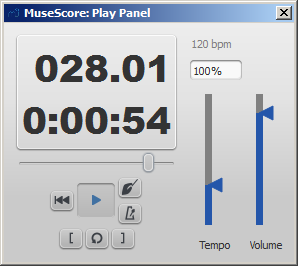
-
Změnit počet úderů za minutu (BPM → M.M. → ÚZM) pomocí posuvníku tempa
Toto nastavení v notovém zápisu není uloženo a používá se na přepsání všech označení tempa nastavených v notovém zápisu. Pokud máte v notovém zápisu více označení tempa, počet M.M. → ÚZM (úderů za minutu) zobrazený nad posuvníkem bude odviset od toho, kde v notovém zápisu jste. Například, pokud máte tempo nastaveno na 80 M.M. a přehrávací panel je nastaven na 120 % tempa, skutečné tempo přehrávání bude 96 M.M., což můžete říct podle čísla zobrazeného nad procentem v přehrávacím panelu.
Podívejte se také na
Změna nástroje uprostřed notové osnovy
Když se po hudebníkovi požaduje hrát na dva různé nástroje v hudebním oddílu nebo v díle, pokyn k výměně nástrojů je obecně umístěn nad notovou osnovou na začátku daného hudebního oddílu. Návrat k hlavnímu nástroji je řešen stejným způsobem.
MuseScore uživatelům za tím účelem umožňuje vložení zvláštní třídy textu zvané Změna nástroje. Tato třída textu se liší od textu Text u notové osnovy nebo Text u notového systému, v němž text propojuje s přehráváním a mění zvuk na nový nástroj.
Vložení změny nástroje
- Vyberte počáteční bod změny klepnutím na notu nebo pomlku.
- Otevřete hlavní paletu stisknutím F9 (nebo pomocí hlavní nabídky Pohled) a klepněte na Text pro otevření palety s texty.
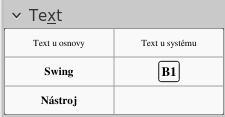
- Dvakrát klepněte na Nástroj
- Slovo "Nástroj" se objeví nad kotvou noty nebo pomlky.
- Dvakrát klepněte na slovo Nástroj, potom stiskněte Ctrl+A pro výběr celého jeho textu.
- Napište text (přepište slovo Nástroj), který si přejete, aby se skutečně objevil v notovém zápisu. Potom klepněte mimo okénko pro opuštění režimu úprav textu.
-
Klepněte na text pravým tlačítkem myši a vyberte Změnit nástroj…
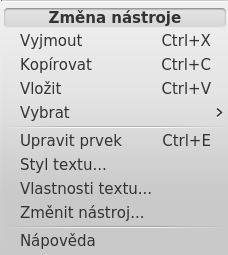
-
Vyberte nástroj, a pak klepněte na OK
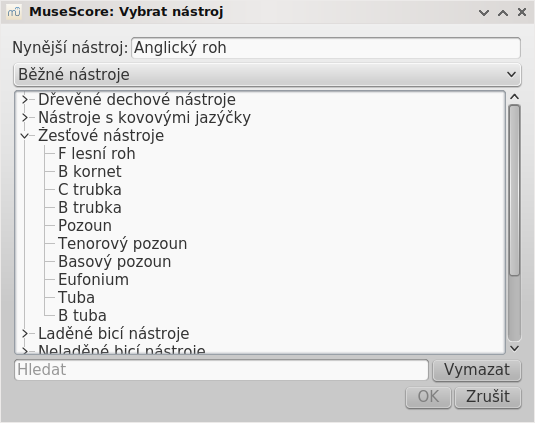
Podívejte se také na
Zvukové banky
MuseScore přichází se zvláštním typem souboru nazývaného zvuková banka (SoundFont), která MuseScore říká, jak má zvuk toho kterého nástroje přehrávat. Některé zvukové banky jsou navrženy pro přehrávání klasické hudby, jiné pro jazz, lidovou neboli populární hudbu atd. Ve velikosti souborů zvukových bank jsou velké rozdíly. Některé mohou být dost velké a vyžádat si mnoho paměti počítače, jiné jsou velmi malé a zabírají v paměti počítače málo místa. MuseScore mělo od verze 0.9.6 do 1.3 v paměti poměrně málo místa zabírající, všeúčelovou celkem malou zvukovou banku pojmenovanou TimGM6mb.sf2, zatímco verze 2.0 má mnohem lepší FluidR3Mono_GM.sf3
Přehled
Soubor se zvukovou bankou může obsahovat jakýkoli počet zvuků nástrojů. Mnoho zvukových bank je dostupných na internetu. Pokud si některou z nich chcete vyzkoušet, doporučuje se použít takovou, která podle standardu General MIDI (GM) pokrývá 128 nástrojů. Pokud použijete zvukovou banku, která nevyhovuje standardu General MIDI, pak ostatní podle okolností na jiném počítači neuslyší správné nástroje, když budete notový zápis sdílet nebo jej uložíte jako MIDI.
Velikost a zvuková kvalita zvukových bank, které najdete na internetu, je velmi rozdílná. Vetší zvukové banky často zní lépe, ale mohou být příliš velké na to, abyste je mohli provozovat na svém počítači. Pokud vám po instalaci nové zvukové banky bude MuseScore připadat pomalé, nebo když váš počítač při přehrávání neběží bez zadrhávání, zkuste to s menší zvukovou bankou.
Seznam zvukových bank
Níže jsou popsány některé oblíbené zvukové banky s různou velikostí.
- Fluid R3 GM (141 MB, nekomprimováno)
Licence: vydáno pod licencí MIT (zahrnuta v archivu) - GeneralUser GS (29.8 MB, nekomprimováno)
S laskavým svolením S. Christiana Collinse - Magic Sound Font, verze 2.0 (67.8 MB, nekomprimováno)
- Arachno SoundFont, verze 1.0 (148 MB, nekomprimováno)
S laskavým svolením Maximea Abbeye - MuseScore verze 1.x dodávána s TimGM6mb (5.7 MB, nekomprimováno)
Licence: GNU GPL, verze 2
S laskavým svolením Tima Brechbilla - MuseScore ve verzi 2.0 je dodáváno se zvukovou bankou
FluidR3Mono_GM.sf3(13.8 MB).
Licence: vydáno pod licencí MIT - Timbres of Heaven, verze 3.1 (369 MB, nekomprimováno)
s laskavým svolením Dona Allena
Kromě souborů se zvukovými bankami SoundFont MuseScore podporuje díky novému syntetizátoru Zerberus i formát SFZ. Zde jsou některé zvukové banky SFZ:
- Sonatina Symphonic Orchestra (503 MB, nekomprimováno)
Stažení: SoundFont | formát SFZ
Licence: Creative Commons Sampling Plus 1.0 - Salamander Grand Piano, verze 3 (mezi 80 MB a 1.9 GB, nekomprimováno)
Licence: Creative Commons Attribution 3.0 - Salamander Grand Piano, version 2 (mezi 80 MB a 1.9 GB, nekomprimováno)
Licence: Creative Commons Attribution 3.0 - Detuned Piano (244 MB, nekomprimováno)
Licence: Creative Commons Attribution-ShareAlike 3.0 - Plucked Piano Strings (168 MB, nekomprimováno)
Licence: Creative Commons Attribution-ShareAlike 3.0
Specializované zvukové banky
- Acoustic grand piano, vydání 2008-09-10 (132 MB, nekomprimováno)
Popis: Yamaha Disklavier Pro piano, formát sf2, 116 vzorků, 44100 Hz, 16 bit
Další informace: http://zenvoid.org/audio/
Licence: Creative Commons Attribution 3.0
S laskavým svolením Roberto Gordo Saez - Acoustic grand piano, old version (37.5 MB, nekomprimováno)
Popis: Steinway & Sons, formát sf2, 13 vzorků, stereo, 44100 Hz, 16 bit (založeno na University of Iowa Musical Instrument Samples)
Další informace: http://zenvoid.org/audio/
Licence: Public domain
S laskavým svolením Roberta Gorda Saeze
Komprese
Soubory se zvukovými bankami mohou být velmi velké, jsou proto běžně nabízeny ke stažení v komprimované podobě včetně formátů .zip, .sfArk, a .tar.gz. Předtím než tyto soubory budete moci použít, je třeba je rozbalit.
-
ZIP je standardní kompresní formát podporovaný většinou operačních systémů.
-
sfArk je kompresní formát navržení speciálně pro kompresi souborů se zvukovými bankami. Na rozbalení použijte zvláštní program sfArk software.
-
.tar.gz je oblíbený kompresní formát pro Linux. Uživatelé Windows mohou zdarma použít 7-Zip, který podporuje většinu běžných kompresních formátů; Uživatelé OS X (Mac) mohou použít The Unarchiver, nebo do Mac OS X vestavěný archivovací program. Povšimněte si, že používáte 7-Zip, je potřeba jej rozbalit dvakrát: jednou pro GZip a jednou pro TAR.
Nastavení MuseScore
Po nalezení a rozbalení zvukové banky na ni dvakrát klepněte, čímž ji otevřete. Spustí se MuseScore a objeví se dialog, který se vás zeptá na to, zda ji chcete nainstalovat. Po klepnutí na Ano bude kopie souboru se zvukovou bankou umístěna do adresáře MuseScore se zvukovými bankami, na jehož obsah si můžete podívat nebo jej změnit v nastavení MuseScore.
Pro výběr zvukové banky používané pro přehrávání jděte do Pohled → Syntetizátor. Klepněte na tlačítko přidat pro přidání další zvukové banky z adresáře se zvukovými bankami do seznamu. Zvuková banka na čele seznamu je ta, která se bude používat při přehrávání.
Počáteční přednastavená zvuková banka MuseScore je umístěna v:
- Windows (32-bit): C:\Program Files\MuseScore 2\sound\FluidR3Mono_GM.sf3
(actually %ProgramFiles%\MuseScore 2\sound\FluidR3Mono_GM.sf3) -
Windows (64-bit): C:\Program Files (x86)\MuseScore 2\sound\FluidR3Mono_GM.sf3
(actually %ProgramFiles(x86)%\MuseScore 2\sound\FluidR3Mono_GM.sf3) -
Mac OS X: /Applications/MuseScore 2.app/Contents/Resources/sound/FluidR3Mono_GM.sf3
-
Linux (Ubuntu): /usr/share/sounds/sf2/FluidR3Mono_GM.sf3
Řešení potíží
Pokud je panel pro přehrávání v nástrojovém pruhu šedivý, nebo není vidět, následujte pokyny níže, abyste přehrávání zvuku opět zprovoznili:
- Ujistěte se, že v nabídce Pohled → Přehrávání je položka Přehrávání zaškrtnuta. Pokud tomu tak není, klepněte na odpovídající položku v nabídce, takže se zaškrtnutí objeví. Pokud potíže s nástrojovým panelem pro přehrávání přetrvávají, vyzkoušejte další krok.
- Pokud nástrojový panel pro přehrávání po změně zvukové banky zmizí, jděte do nabídky Úpravy → Nastavení... → karta Vstup/Výstup a klepněte na OK, aniž byste udělali další změny. Po novém spuštění MuseScore by se měl nástrojový panel pro přehrávání znovu objevit.
Pokud měníte zvukovou banku poprvé, použijte, prosím, jednu ze zvukových bank uvedených výše.
Pokud se přehrávání zadrhává, váš počítač není sto používat vámi vybranou zvukovou banku. Má to dvě řešení:
- Zmenšete množství paměti (RAM) používané MuseScore použitím menší zvukové banky. Návrhy hledejte v seznamu výše.
- Zvětšete množství paměti (RAM) dostupné pro MuseScore ukončením všech programů kromě MuseScore. Pokud stále ještě máte potíže a velká zvuková banka je pro vás důležitá, měli byste do svého počítače vestavět více paměti.
Podívejte se také na
Vnější odkazy
Dynamika
Dynamika jsou značky naznačující hlasitost noty nebo hudební fráze. Značky je možné najít v paletě s dynamickými značkami, buď v základní nebo v pokročilé pracovní ploše:
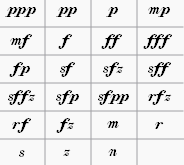
Poznámka: Celkovou hlasitost přehrávání notového zápisu lze změnit pomocí posuvníku pro hlasitost v přehrávacím panelu nebo syntetizátoru.
Přidání dynamiky
Pro použití dynamiky v notovém zápisu použijte jeden z následujících postupů:
- Vyberte notu a dvakrát klepněte na značku pro dynamiku v paletě.
- Táhněte značku pro dynamiku z palety na notu.
Pro dodatečné označení dynamiky použijte hlavní paletu (Shift+F9). Pro budoucí užití si také můžete vytvořit vlastní paletu.
Na to, jak vytvořit značku pro crescendo nebo decrescendo, se podívejte ve svorkách.
Upravení hlasitosti přehrávání pro označení dynamiky
Klepněte na značku pro dynamiku pro její vybrání, a upravte její sílu tónu při přehrávání ve správci — vyšší pro hlasitější tón, nižší pro tišší tón.
Upravení rozsahu dynamiky
Přes správce můžete nastavit rozsah dynamiky, aby zahrnovala jednu notovou osnovu, všechny notové osnovy nástroje (např. obě osnovy klavíru), nebo celý systém. Ve výchozím nastavení je pokryt nástroj.
Seznam značek pro dynamiku v paletách
V základní pracovní ploše je v paletě Dynamika 8 voleb: ppp, pp, p, mp, mf, f, ff, fff.
V pokročilé pracovní ploše jsou všechny zmíněné výše plus 15 dalších voleb options v paletě s dynamickými značkami: fp, sf, sfz, sff, sffz, sfp, sfpp, rfz, rf, fz, m, r, s, z, n.
V části hlavní palety Dynamika jsou všechny již zmíněné značky plus 6 doplňkových voleb: pppppp, ppppp, pppp, ffff, fffff, ffffff.
Upravení dynamiky
Jakoukoli značku pro dynamiku lze po přidání do notového zápisu upravit, tak jako obyčejný text. Podívejte se na úpravy textu.